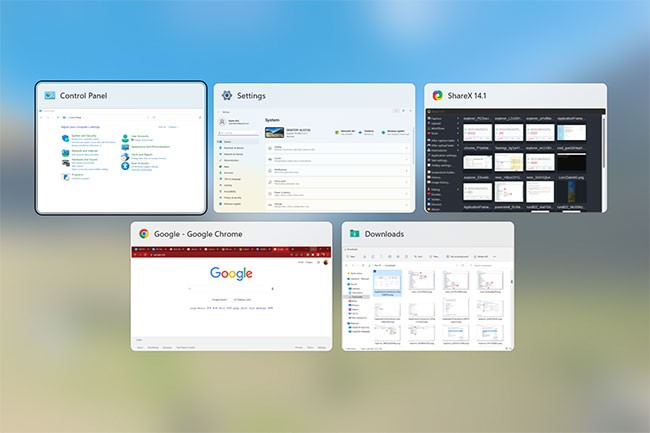Kita semua mempunyai banyak perkara yang perlu dilakukan dan dalam usaha untuk mengelakkan pembaziran masa yang berharga, anda akhirnya membuka lebih banyak tab daripada yang anda boleh kendalikan. Jika anda baru untuk multitasking, kemungkinan besar anda akan mendapati diri anda sentiasa menyeret dan mengklik.
Nasib baik, terdapat cara yang lebih cekap untuk menukar tab Windows. Dalam artikel ini, Quantrimang.com akan menyebut cara menukar tab Windows dengan mudah. Mari ketahui di bawah!
Cara Beralih Antara Program Berbeza pada Windows
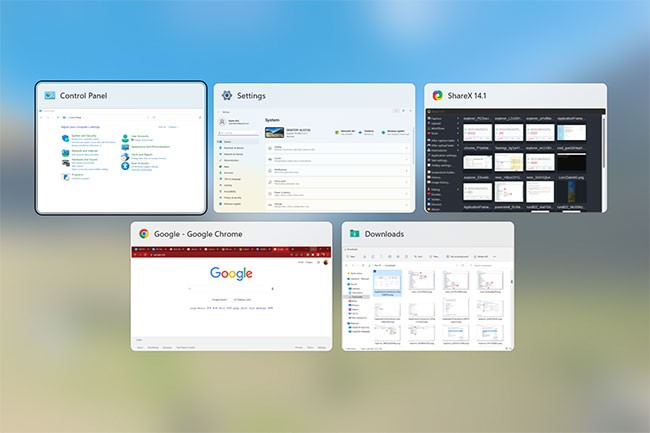
Dengan kuasa elektronik cip terkecil hari ini, hampir mustahil bagi sesiapa sahaja untuk tidak membuka berbilang tab dalam satu sesi kerja.
Walau bagaimanapun, terdapat masalah apabila anda perlu bertukar antara tetingkap program. Di sinilah gabungan Alt + Tab dimainkan.
1. Menggunakan hotkey Alt + Tab pada Windows
Tekan pintasan Alt + Tab dan anda akan melihat semua tab tetingkap yang tersedia untuk dipilih . Juga, terdapat sedikit helah untuk pintasan ini. Pastikan anda hanya menekan kekunci Tab selepas anda menekan dan menahan kekunci Alt sebelum ini .
Penukar tab akan muncul sebaik sahaja anda melakukan ini. Kemudian tekan kekunci Tab berulang kali untuk bertukar antara tab tetingkap anda. Apabila anda menemui tetingkap program yang ingin anda gunakan, lepaskan kekunci dan tab anda akan ditukar.
Tambahan pula, anda boleh melaraskan tertib penukaran ini dengan mudah. Klik pintasan Shift + Tab + Alt dan susunan penukaran tab akan diterbalikkan. Sekali lagi, anda mesti menyusun kekunci dalam susunan yang betul. Lancarkan penukar tab dahulu. Dari sana, tekan Alt dan Shift bersama-sama, kemudian klik Tab untuk menukar tab.
Jika anda menyukai kekunci pintas ini, pastikan anda menyemak cara menyesuaikan penukar Alt + Tab pada Windows .
2. Gunakan Alt + Tab dengan kekunci anak panah pada Windows
Apabila anda menukar tab menggunakan pintasan Alt + Tab , anda mesti terus menekan kekunci Tab jika anda mahu beralih/bertukar antara tetingkap. Walau bagaimanapun, anda tidak perlu berbuat demikian - sebaliknya anda boleh memilih cara yang kurang menyusahkan.
Sebaik sahaja anda telah membuka penukar tab, lepaskan kekunci Tab sambil masih menahan kekunci Alt. Kemudian gunakan mana-mana anak panah untuk bertukar antara tab tetingkap.
3. Gunakan pintasan Alt + Ctrl + Tab pada Windows
Tekan pintasan Alt + Ctrl + Tab untuk membuka penukar tab. Pada mulanya ia akan kelihatan serupa dengan kaedah di atas; Walau bagaimanapun, anda akan mengetahui dengan cepat bahawa anda tidak perlu menekan sebarang kekunci untuk memastikan ia terbuka. Tekan pintasan sekali dan penukar tab hanya akan hilang selepas anda memilih tetingkap untuk ditukar.
4. Gunakan pintasan Win + Tab
Tekan pintasan Win + Tab sekali untuk mendapatkan skrin dengan semua tab tetingkap sekaligus. Sekarang, klik pada tetingkap yang ingin anda buka. Kaedah ini amat baik jika anda mempunyai berbilang tetingkap terbuka, kerana ia membolehkan anda menukar antara tetingkap dengan cepat dengan satu klik.
Cara Beralih Antara Tab Penyemak Imbas pada Windows
Tetapi bagaimana jika anda menukar tab penyemak imbas, bukannya File Explorer atau tab program? Dalam kes tersebut, anda boleh menggunakan kombinasi kekunci yang berbeza bersama-sama dengan kekunci Ctrl. Walaupun Quantrimang.com mempunyai panduan penuh tentang cara mengatur tab penyemak imbas untuk produktiviti optimum , artikel ini akan menumpukan semata-mata pada menukar tab penyemak imbas pada Windows.
Sebaik sahaja anda membuka berbilang tab dalam penyemak imbas anda, anda boleh beralih ke tab seterusnya dengan menekan pintasan Ctrl + Tab . Begitu juga, tekan pintasan Ctrl + Shift + Tab untuk pergi ke tab sebelumnya.
Jika anda ingin menukar tab anda mengikut nombor, klik Ctrl + 1 melalui Ctrl + 9 untuk menukar tab anda mengikut nombor. Contohnya, tekan Ctrl + 3 untuk membuka tab ke-3. Dan jika anda menekan pintasan Ctrl + Shift + T , penyemak imbas anda akan membuka semula tab terakhir yang ditutup dan beralih kepadanya secara automatik.
Menukar tab Windows adalah tugas yang mudah. Dengan pintasan yang telah dibentangkan oleh artikel di atas, anda hanya perlu mencubanya beberapa kali dan anda akan dapat menghafalnya dengan cepat.